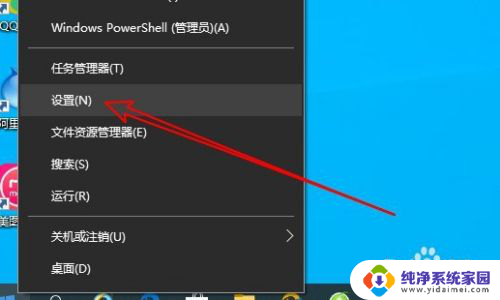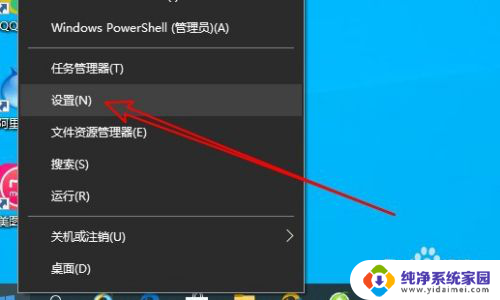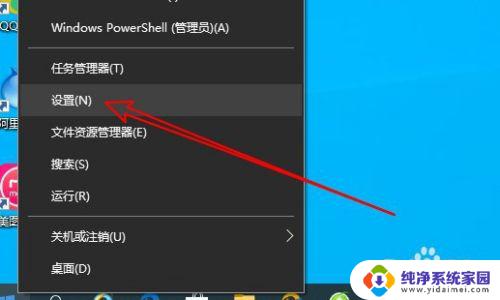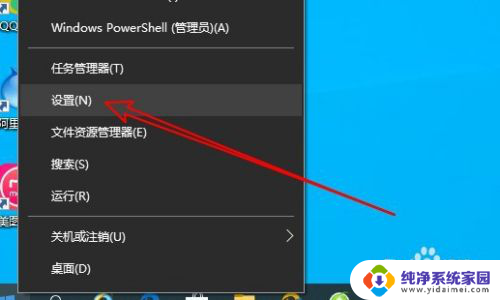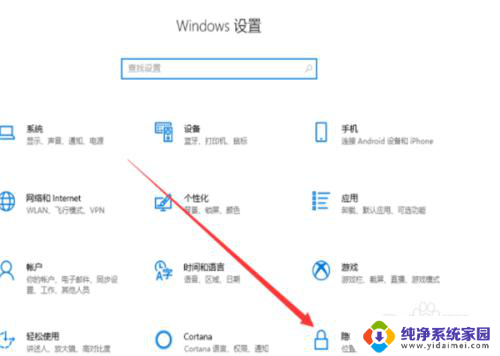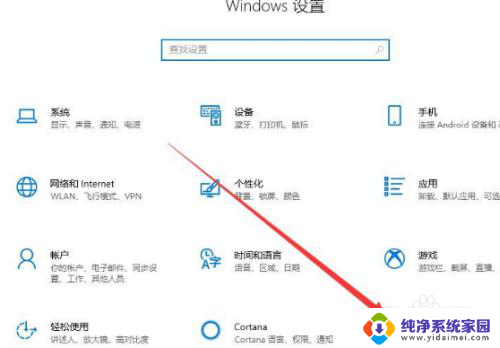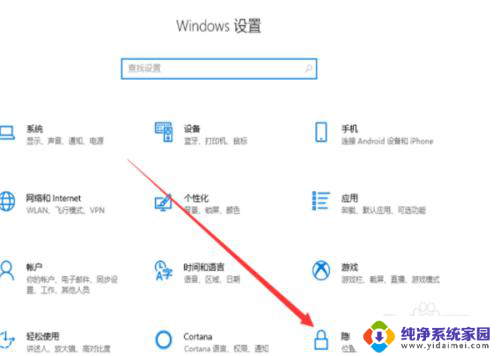win10电脑摄像头在哪里打开 Win10摄像头在哪设置
更新时间:2023-10-11 15:47:19作者:xiaoliu
在现代社会中电脑摄像头的使用已经成为我们日常生活中不可或缺的一部分,特别是在使用Windows 10操作系统的电脑上,摄像头的设置和开启更是备受关注。对于许多人来说,问题来了:Win10电脑摄像头在哪里打开?Win10摄像头又在哪里设置呢?对于这些问题,我们需要了解一些基本的操作和设置,以便更好地利用和管理我们的电脑摄像头。接下来让我们一起来探索Win10电脑摄像头的开启和设置方法吧。
方法如下:
1.我们打开摄像头比较方便的方法是在WIN10的搜索框中直接输入相机搜索。
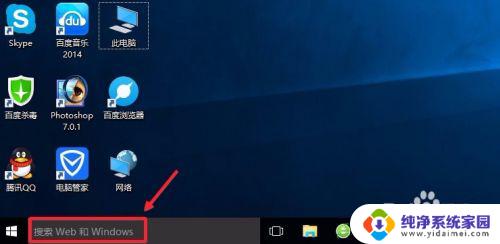
2.然后搜索结果中点击相机打开。
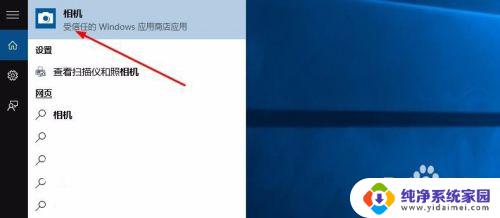
3.打开摄像头以后,我们就可以进行拍照或者摄像操作了。
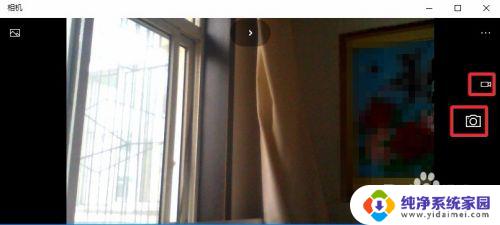
4.当然我们也可以点击开始菜单所有应用中找到相机直接点击打开。
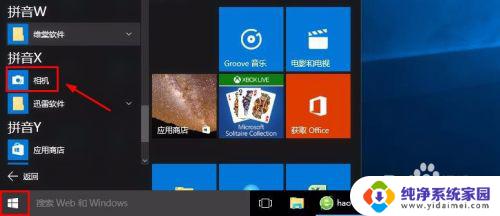
以上就是在Win10电脑中打开摄像头的全部内容,如果您还有不清楚的地方,可以参考小编提供的步骤进行操作。希望这对您有所帮助!